Profili di configurazione
I profili di configurazione sono profili che si possono creare e allegare alla scoperta della stampante e che contengono informazioni essenziali sull'installazione e sulle impostazioni del terminale.
È possibile creare un nuovo profilo di configurazione in due punti:
Vai a MyQ, Impostazioni, Profili di configurazione e fare clic su +Aggiungi.
Durante la creazione o la configurazione dell'individuazione della stampante, nel menu a discesa del profilo di configurazione, fare clic su +Aggiungi un nuovo....
In entrambi i casi si apre un nuovo riquadro del profilo di configurazione sul lato destro dello schermo.
Inserire un Nome per il profilo di configurazione.
Selezionare un Listino prezzi dal menu a tendina. Per ulteriori informazioni, controllare Listino prezzi nel Server di stampa MyQ guida.
Controllare il Modulo fax se è possibile e si desidera utilizzarla. Altrimenti, lasciarla deselezionata (impostazione predefinita).
Selezionare un Tipo di terminale (Lite integrata) dal menu a tendina. Se il tipo desiderato non è presente nell'elenco, installate prima il pacchetto di terminali (dettagli nella fase successiva) e poi il tipo corretto sarà disponibile nel menu a discesa.
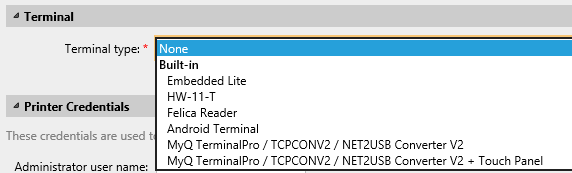
Cliccare Installare il pacchetto terminale.
Cliccare Sfogliare per cercare il *.pkg selezionare il file e fare clic su Aperto. Se si desidera impostare una porta specifica, controllare il campo Impostazioni avanzate e impostare la porta.
Cliccare OK per caricare il pacchetto di installazione.
Una volta Lite integrata è selezionato come Tipo di terminale, Metodi di accesso diventano visibili.
È possibile scegliere tra due tipi di login: login semplice e autenticazione in due fasi. Con l'opzione di login semplice, è possibile selezionare fino a tre metodi di login, mentre con l'autenticazione in due fasi è possibile scegliere tra due combinazioni di metodi di login. Il Metodi di accesso sono:
PIN - Gli utenti possono accedere inserendo il PIN MyQ.
Carta d'identità - Gli utenti possono accedere strisciando la loro carta d'identità. La carta d'identità deve essere registrata nel conto dell'utente sul terminale.
Nome utente e password - Gli utenti possono accedere inserendo il proprio nome utente e la password MyQ.
Carta d'identità e PIN - Gli utenti devono strisciare la carta d'identità e poi inserire il PIN MyQ.
Carta d'identità e password - Gli utenti devono strisciare la carta d'identità e poi inserire la password.
Nel Tempo di inattività del pannello operativo della copiatrice aggiungere un numero tra 1 e 86400 per impostare il numero di secondi di inattività necessari al pannello per disconnettere automaticamente un utente.
Controllare il Configurazione automatica in modo che ogni nuovo dispositivo venga configurato automaticamente e che il pacchetto del terminale venga installato su di esso, quando viene attivato. Se viene lasciata deselezionata, è necessario eseguire queste operazioni manualmente.
Nel Avanzato Nella sezione delle opzioni è possibile:
Impostare un Amministrazione locale PIN. Questo PIN viene utilizzato per accedere alla schermata di amministrazione del terminale. Lasciare vuoto per utilizzare il PIN predefinito del terminale.
Controllare il Selezione della lingua se si vuole dare agli utenti la possibilità di cambiare la lingua dello schermo quando accedono al terminale.
Controllare il Display tastierino numerico se si desidera che il tastierino numerico sia visibile nella schermata di accesso del terminale.
Scegliete il vostro Tipo di lettore di carte d'identità da interno o esterno. Un lettore di schede interno è collegato direttamente alla stampante. Un lettore esterno comunica con il server via Ethernet.
Continuare a inserire il Nome utente amministratore e Password dell'amministratore nel Credenziali della stampante sezione. Devono essere applicate a tutte le stampanti del rilevamento. Se vengono lasciate vuote o inserite in modo errato, le azioni applicate non avranno successo.
Nel Rete sezione:
Selezionare un Profilo SNMP.
È possibile modificare l'impostazione dell'indirizzo del server MyQ sul terminale incorporato. Per impostazione predefinita, il terminale comunica con il server MyQ utilizzando l'indirizzo IP del server. Se invece si desidera utilizzare il nome dell'host, selezionare l'opzione Hostname:.. opzione. Questa opzione è impostata su MyQ Rete scheda Impostazioni, sotto Generale.
Selezionare Impostare i filtri IP se si desidera ricevere i lavori di stampa solo dal server MyQ. Selezionando questa opzione, viene creato un nuovo filtro IP sul dispositivo di stampa. Il filtro nega i lavori di stampa inviati tramite i protocolli LPD, Raw e IPP da indirizzi IP diversi da quelli del server MyQ.

Cliccare Risparmiare. Tu Profilo di configurazione è ora pronto e può essere collegato a un oggetto Scoperta della stampante e/o alle stampanti selezionate.
.png)